|
I Love You

Dieses Tutorial
wurde
von mir Romana
geschrieben, es darf
nicht kopiert werden und
auf
anderen
Seiten zum
download angeboten
werden.
Jegliche Ähnlichkeit ist
rein zufällig.
Ich habe es mit Corel
2020 geschrieben, geht aber
sicher mit den anderen
auch.
Tuben gibt es keines da ich
diese gekauft
habe bei
www.picsfordesign.com
Du benötigst 1 Haupttube
und 1 Decotuben
Material
Filter :
Filter -
Unlimited 2.0 -
Penta Com - Rounded
Corner
Paper Textures - Fibrous
Paper - Coarse und Papier Kasy2
Photo Aging Kit - Cracked
Paper
1.)
Öffne ein transparentes Bild von 800 x
655
Suche dir 2 schöne Farben aus der Deiner
Tube
Ich hab als Vordergrundfarbe
#845b73
und als Hintergrundfarbe #EDE1E8
Aktiviere nun noch dein
Lineal bei Ansicht - Lineal
2.)
Wir machen uns jetzt einen
Hintergrund
Erstelle diesen
Farbverlauf
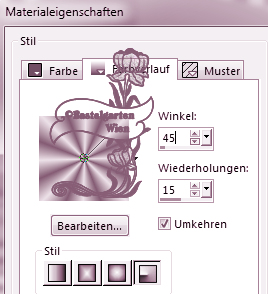
Fülle die Ebene damit
3.)
Effekte -
Verzerrungseffekte -
Polarkoordinaten mit dieser
Einstellung
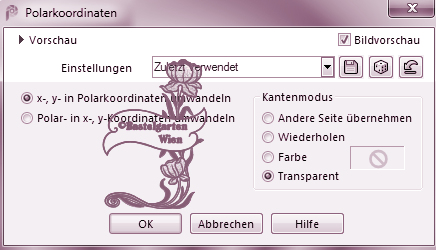
4.)
Effekte -
Verzerrungseffekte - Spiralen
mit dieser Einstellung
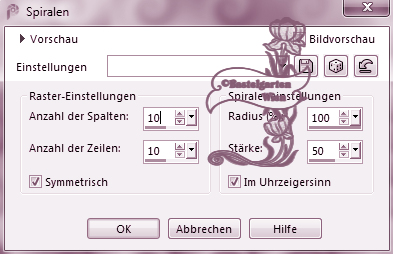
5.)
Effekte -
Kunstmedieneffekte -
Pinselstriche mit dieser
Einstellung
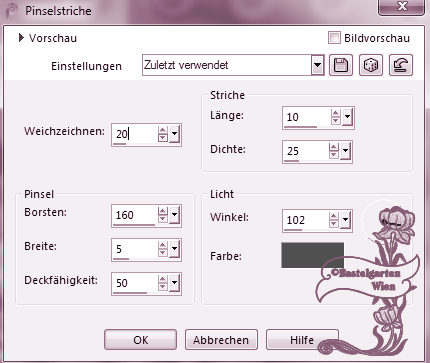
6.)
Effekte - Bildeffekte -
Nahtloses Kacheln mit dieser
Einstellung
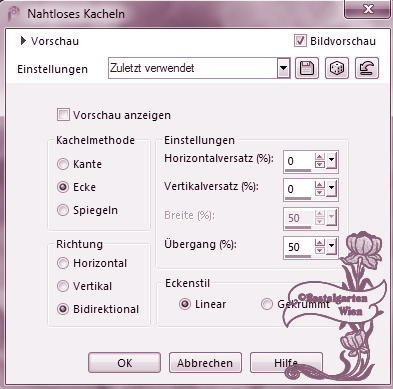
Stelle die Sichtbarkeit auf 60
Ebene neue Rasterebene
Fülle diese mit der
Hintergrundfarbe
Schiebe diese nach unten
Ebenen sichtbar zusammenfassen
7.)
Ebene neue Rastereben
Auswahlwerkzeug - Ellipse
Zieh nun so die Ellipse
auf - wie auf diesem Bild
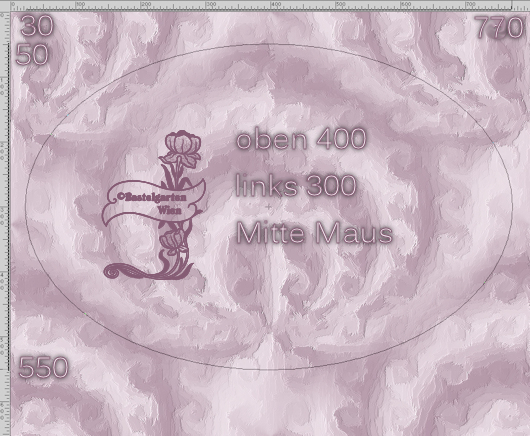
Fülle die Auswahl mit der
Vordergrundfarbe #845b73
8.)
Filter -
Unlimited 2.0 -
Paper Textures -
Fibrous Paper - Coarse
mit dieser Einstellung
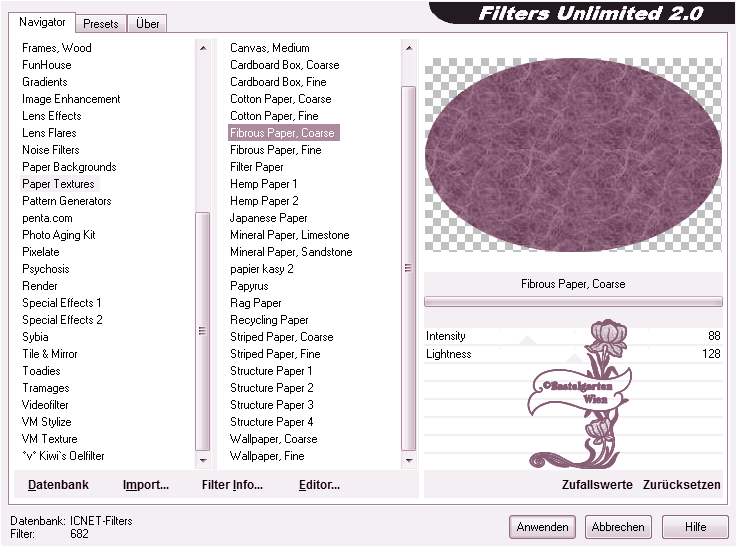
9.)
Effekte - 3D Effekte - Schlagschatten
mit dieser Einstellung

Auswahl aufheben
10.)
Aktiviere nun dein Formwerkzeug , suche
dir da die Form "SK Hearts 21" raus mit dieser
Einstellung

Farben sollten jetzt so sein

Zieh nun so eine Form auf
- wie auf diesem Bild
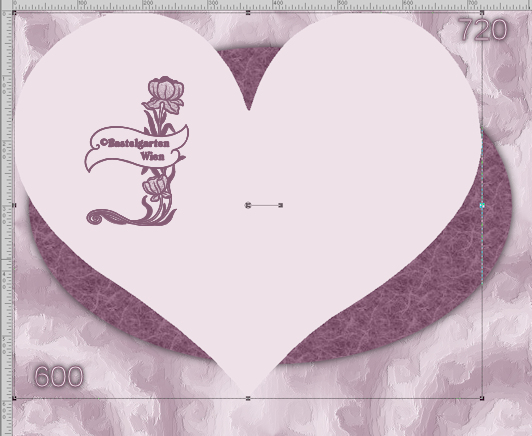
Ebene Umwandeln in eine
Rasterebene
11.)
Effekte - Bildeffekte - Versatz mit
dieser Einstellung
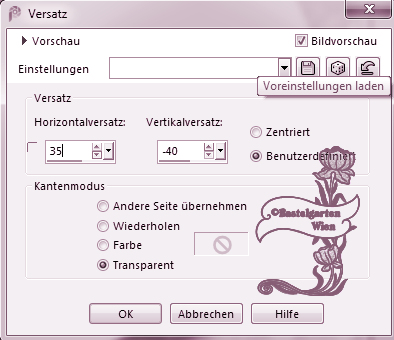
12.)
Erstellen - Bildrauschen
hinzufügen/entfernen -
Bildrauschen hinzufügen
mit dieser Einstellung
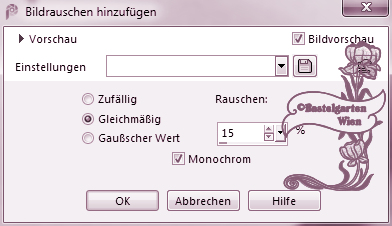
Wiederhole den
Schlagschatten mit dieser
Einstellung ( 0 - 0 - 80 - 20)
3.)
Aktiviere nun dein Formwerkzeug , suche
dir da die Form "SK Hearts 21" raus mit dieser
Einstellung

Farben sollten jetzt so sein
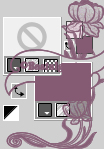
Zieh nun so eine Form auf
- wie auf diesem Bild
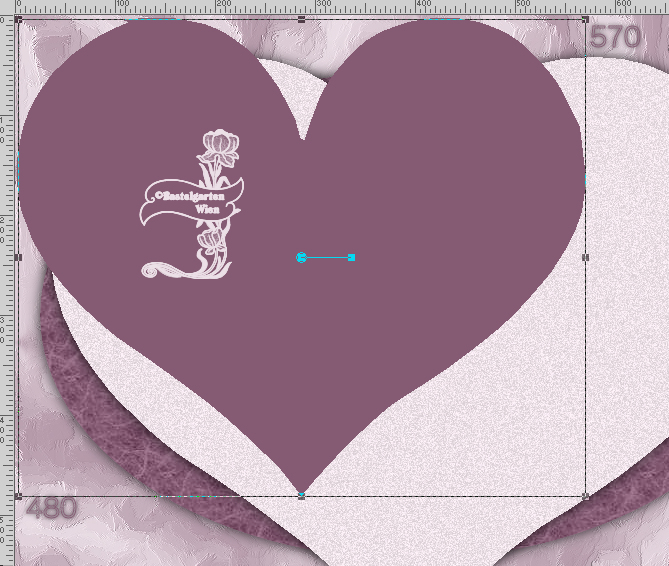
Ebene Umwandeln in eine
Rasterebene
14.)
Effekte - Bildeffekte - Versatz mit
dieser Einstellung
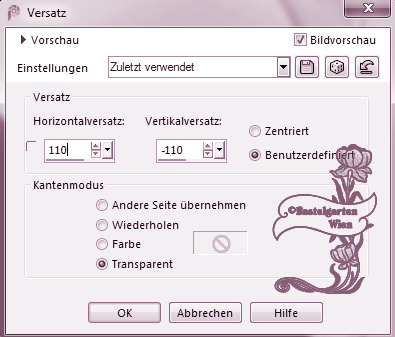
15.)
Filter -
Unlimited 2.0 -
Photo Aging Kit -
Cracked Paper mit dieser
Einstellung
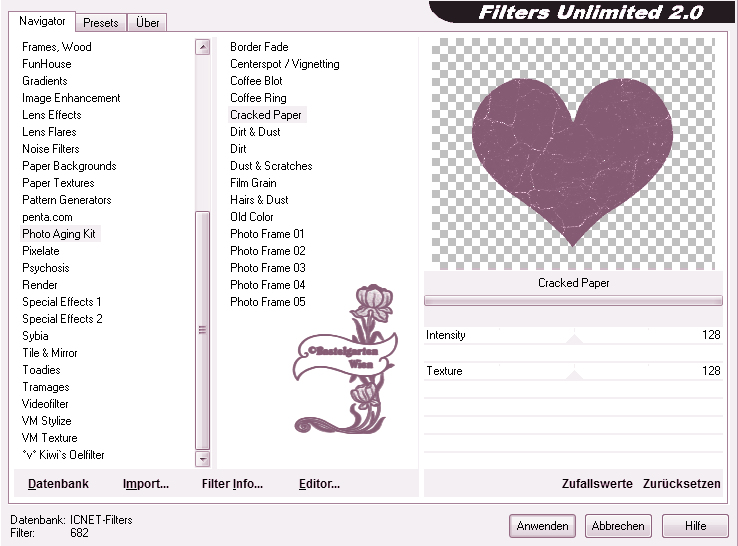
Wiederhole den
Schlagschatten mit dieser
Einstellung ( 0 - 0 - 80 - 20)
16.)
Ebene neue Rastereben
Auswahlwerkzeug - Kreis
Zieh nun so den Kreis auf
- wie auf diesem Bild
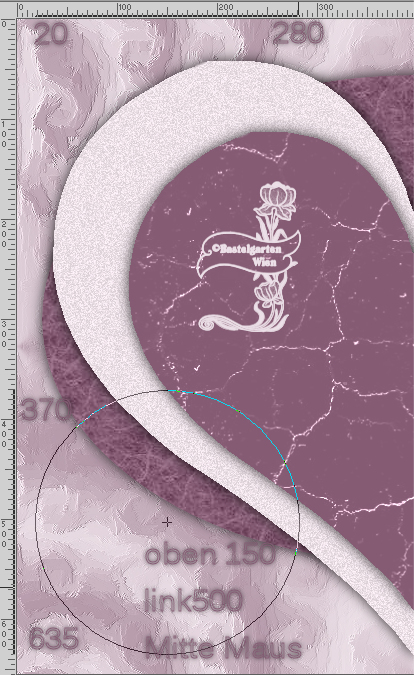
Tausche die Farben wieder um
Fülle die Auswahl mit der
Hintergrundfarbe #EDE1E8
17.)
Wiederhole das Bildrauschen aus
Punkt 12
Auswahl ändern
- Verkleinern um 10 Pixel
Fülle die Auswahl mit der
Vordergrundfarbe #845b73
Wiederhole das Bildrauschen aus
Punkt 12
Auswahl ändern
- Verkleinern um 5 Pixel
Fülle die Auswahl mit der
Hintergrundfarbe #EDE1E8
Wiederhole das Bildrauschen aus
Punkt 12
Auswahl ändern
- Verkleinern um 10 Pixel
Auswahl bleibt bestehen
18.)
Effekte - Textureffekte -
Modellieren nach deiner Wahl mit dieser Einstellung
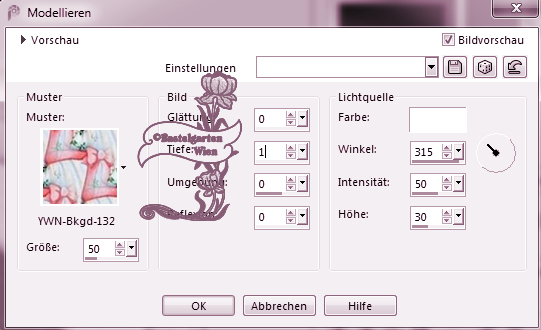
19.)
Einstellen -
Farbton - Sättigung - Kolorieren
mit dieser Einstellung
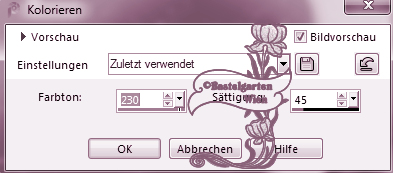
Auswahl aufheben
Wiederhole den
Schlagschatten mit dieser
Einstellung ( 0 - 0 - 80 - 20)
20.)
Ebene - neue Rasterebene
Auswahlwerkzeug - Benutzerdefinierte
Auswahl mit dieser Einstellung

21.)
Effekte - Textureffekte -
Modellieren nach deiner Wahl mit dieser Einstellung
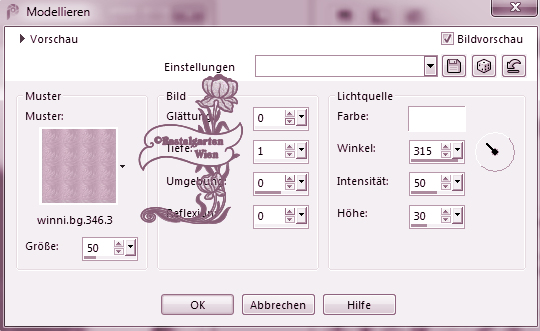
22.)
Filter -
Unlimited 2.0 -
Penta Com - Rounded
Corner
mit dieser Einstellung
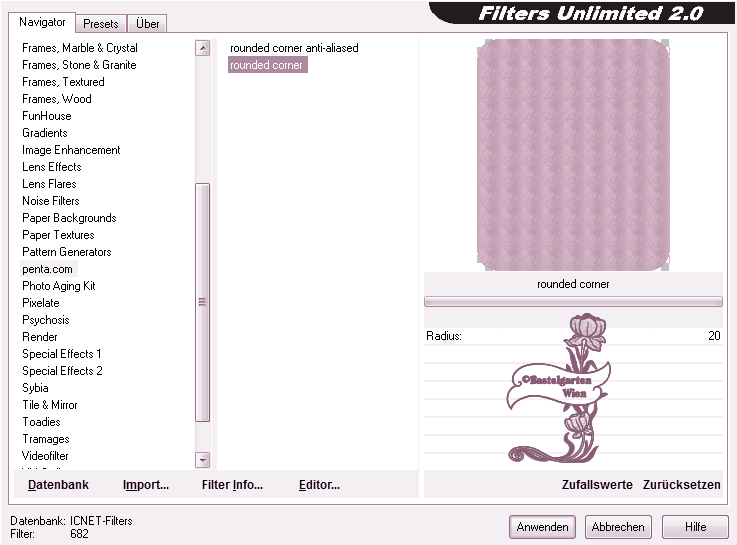
Auswahl aufheben
23.)
Bild - Frei drehen mit dieser
Einstellung
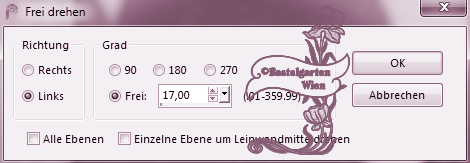
24.)
Aktiviere nun dein Formwerkzeug , suche
dir da die Form "kugel-viereck-romana" raus mit dieser
Einstellung

Farben sollten jetzt so sein
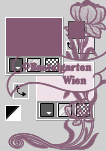
Zieh nun so eine Form auf
- wie auf diesem Bild
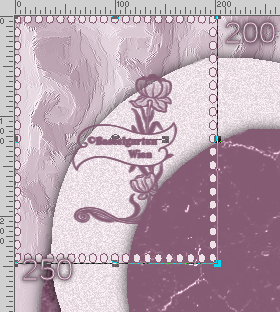
Ebene Umwandeln in eine
Rasterebene
25.)
Bild - Frei drehen mit dieser
Einstellung
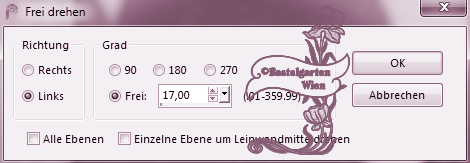
26.)
Effekte - Bildeffekte - Versatz mit
dieser Einstellung
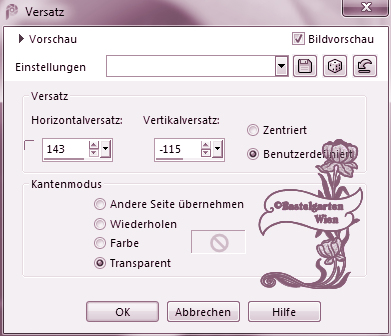
Wiederhole den
Schlagschatten mit dieser
Einstellung ( 0 - 0 - 80 - 3)
Ebenen nach unten zusammenfassen
Wiederhole den
Schlagschatten mit dieser
Einstellung ( 0 - 0 - 80 - 20)
27.)
Aktiviere nun dein Formwerkzeug , suche
dir da die Form "SK Hearts 16" raus mit dieser
Einstellung

Farben sollten jetzt so sein

Zieh nun so eine Form auf
- wie auf diesem Bild
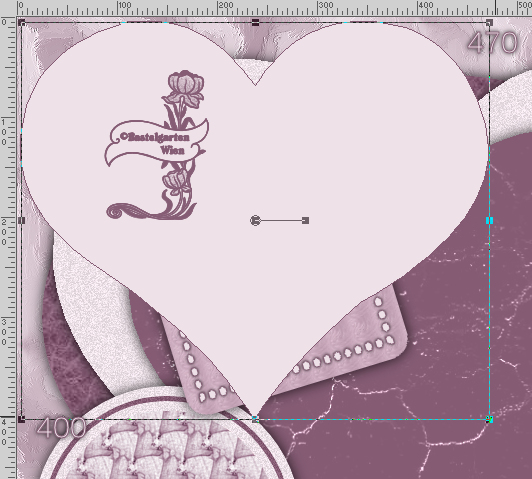
Ebene Umwandeln in eine
Rasterebene
28.)
Bild - Frei drehen mit dieser
Einstellung

29.)
Effekte - Bildeffekte - Versatz mit
dieser Einstellung
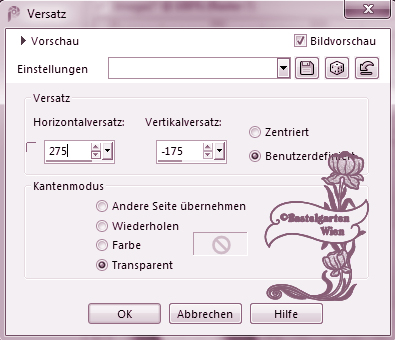
Wiederhole das Bildrauschen aus
Punkt 12
Wiederhole den
Schlagschatten mit dieser
Einstellung ( 0 - 0 - 80 - 20)
30.)
Wiederhole die Form mit den
gleichen Einstellung aus Punkt
27
Nur das Herz sollte diese
Größe haben wie hier
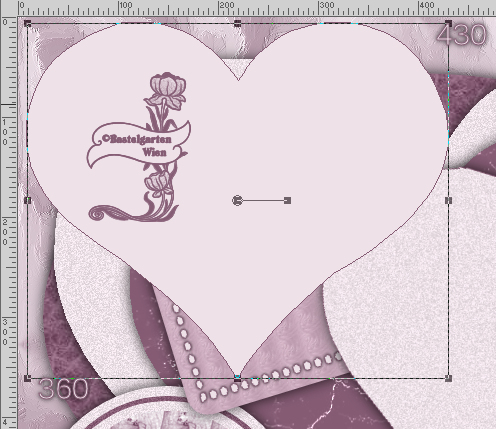
Ebene Umwandeln in eine
Rasterebene
31.)
Alles Auswählen - Auswahl
schwebend - nicht schwebend
Effekte - Textureffekte -
Textur nach deiner Wahl mit dieser Einstellung
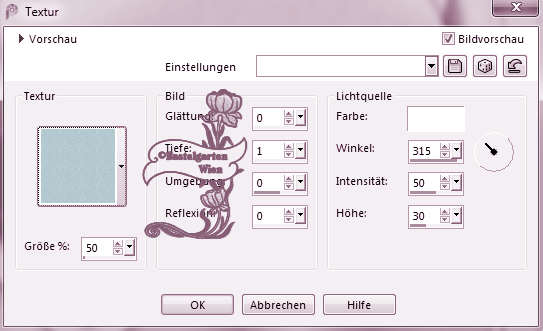
32.)
Effekte - Textureffekte -
Flechten mit dieser Einstellung
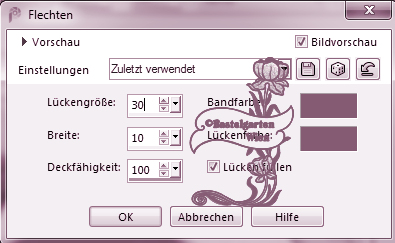
Auswahl aufheben
Bild - Frei drehen mit der
Einstellung aus Punkt 28
33.)
Effekte - Bildeffekte - Versatz mit
dieser Einstellung
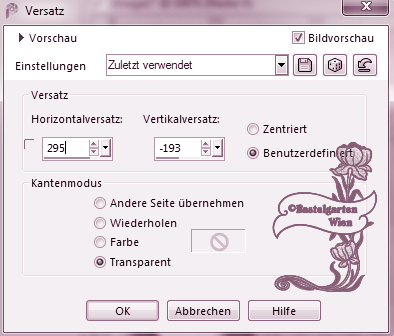
Wiederhole den
Schlagschatten mit dieser
Einstellung ( 0 - 0 - 80 - 20)
34.)
Ebene neue Rastereben
Auswahlwerkzeug - Kreis
Zieh nun so den Kreis auf
- wie auf diesem Bild

Fülle die Auswahl mit der
Hintergrundfarbe #EDE1E8
35.)
Wiederhole das Bildrauschen aus
Punkt 12
Auswahl ändern
- Verkleinern um 10 Pixel
Fülle die Auswahl mit der
Vordergrundfarbe #845b73
Wiederhole das Bildrauschen aus
Punkt 12
Auswahl ändern
- Verkleinern um 10 Pixel
Fülle die Auswahl mit der
Hintergrundfarbe #EDE1E8
36.)
Filter -
Unlimited 2.0 -
Paper Textures -
Papier Kasy 2 mit dieser
Einstellung
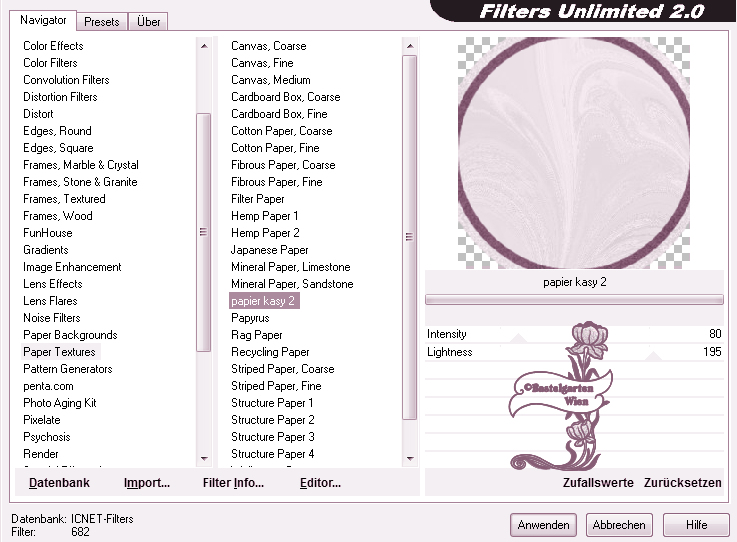
Auswahl aufheben
Wiederhole den
Schlagschatten mit dieser
Einstellung ( 0 - 0 - 80 - 20)
37.)
Akteviere nun die Ebene 5
das abgerundedes Rechteck
Ebene Duplizieren
Verschiebe es an die
Oberste Stelle
Bild - Frei drehen mit dieser
Einstellung

38.)
Effekte - Bildeffekte - Versatz mit
dieser Einstellung
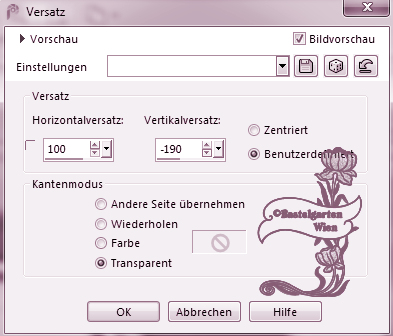
39.)
Ebene neue Rastereben
Auswahl - Auswahl
laden/speichern - Auswahl aus
Datei Laden "romana8"
mit dieser Einstellung
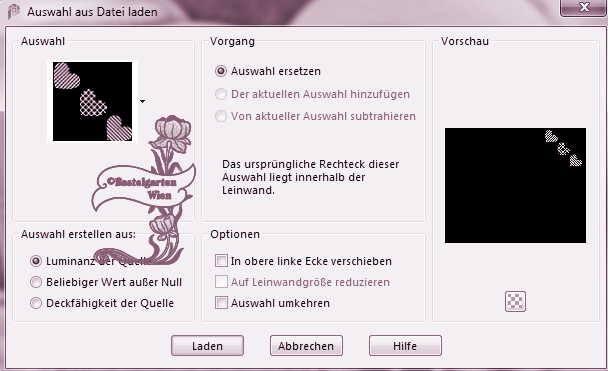
Fülle die Auswahl mit der
Vordergrundfarbe #845b73
Auswahl aufheben
Wiederhole den
Schlagschatten mit dieser
Einstellung ( 0 - 0 - 80 - 3)
40.)
Hast du jetzt alles Richtig sollte
es so Aussehen

41.)
Aktiviere nun deine 1 Deco (
Swirl mit Herzen)Tube
verkleinere sie nach deinen wünschen und
setzte sie auf das Bild
(da
ich nicht weis welche Haupttube ihr
nemmt, wird es nichts nützen wenn ich
euch meine angaben gebe)
Wiederhole den Schlagschatten -
mit dieser Einstellung ( 0 - 0 -
80 - 15 )
42.)
Aktiviere nun deine Haupttube
verkleinere sie nach deinen wünschen und
setzte sie auf das Bild
(da
ich nicht weis welche Haupttube ihr
nemmt, wird es nichts nützen wenn ich
euch meine angaben gebe)
Wiederhole den Schlagschatten -
mit dieser Einstellung ( 0 - 0 -
80 - 30 )
43.)
Aktivere dein Textwerkzeug
- Benenne dein Bild
Schreib deinen Namen
oder gib dein
Wasserzeichen darauf
Schlagschatten nach Wahl
44.)
Bild - Rand hinzufügen von
2 Pixel in der Farbe #845b73
Bild - Rand hinzufügen von
2 Pixel in der Farbe #EDE1E8
Bild - Rand hinzufügen von
2 Pixel in der Farbe ##845b73
Bild - Rand hinzufügen von
10 Pixel in der Farbe #EDE1E8
Bild - Rand hinzufügen von
2 Pixel in der Farbe #845b73
Bild - Rand hinzufügen von
2 Pixel in der Farbe #EDE1E8
Bild - Rand hinzufügen von
2 Pixel in der Farbe #845b73
Bild - Rand hinzufügen von
25 Pixel in der Farbe #EDE1E8
Bild - Rand hinzufügen von
2 Pixel in der Farbe #845b73
Bild - Rand hinzufügen von
2 Pixel in der Farbe #EDE1E8
Bild - Rand hinzufügen von
2 Pixel in der Farbe #845b73
45.)
Akteviere deinen
Zauberstab (Toleranz und
Randschärfe auf 0 )
Klicke nun in den beiden breiten
Ränder
Wiederhole die Textur aus
Punkt 31
Auswahl aufheben
Ich hoffe dir hat das Tutorial genauso viel Spaß
gemacht
wie mir es zu schreiben.
Dankeschön fürs
nachbasteln.
Home
Dieses Tutorial wurde von
meiner Tochter Karin getestet

Design by Romana |